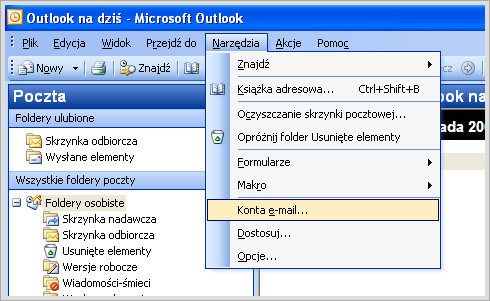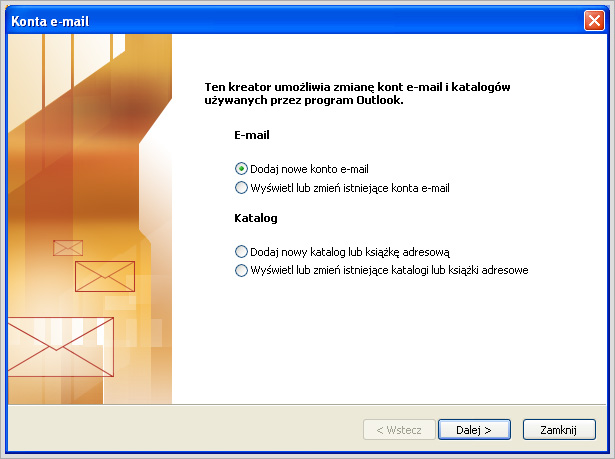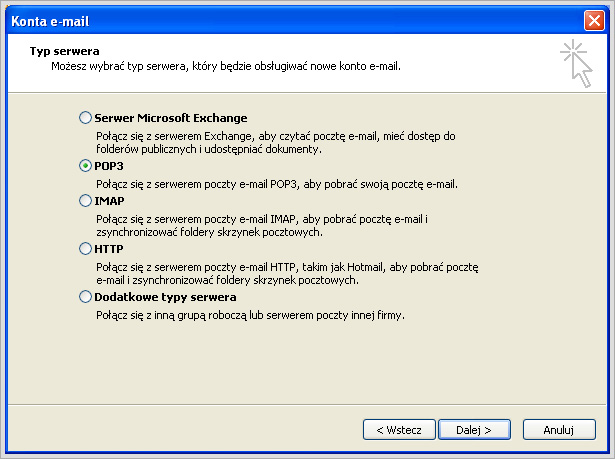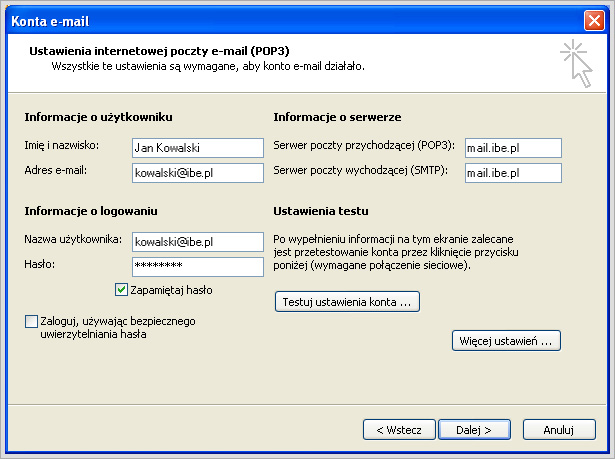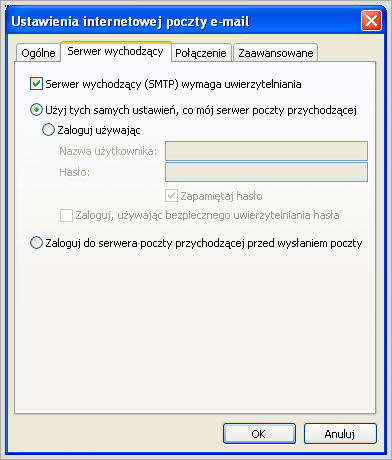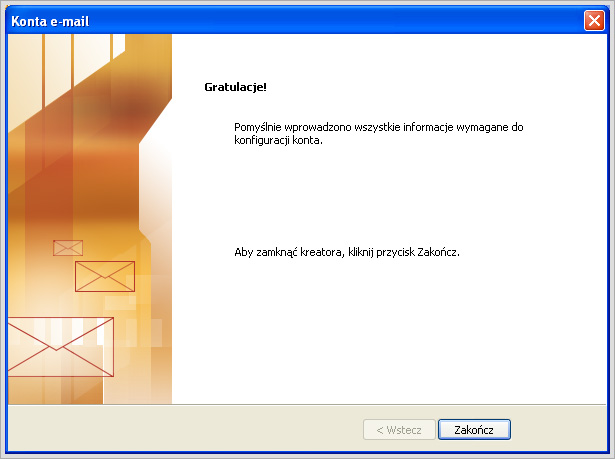Konfiguracja programu Microsoft Outlook 2003
Konfiguracja poczty w programie Microsoft Outlook 2003
Przyjmujemy, że chcemy skonfigurować konto o nazwie kowalski@nazwadomeny.pl należące do użytkownika Jan Kowalski.
- Aby dodać nowe konto e-mail w programie Microsoft Outlook 2003, należy uruchomić program a następnie z górnego menu wybrać Narzędzia > Konta e-mail
- Zostaje uruchomiony kreator - wybieramy opcję Dodaj nowe konto e-mail i klikamy Dalej
- Zaznaczamy typ serwera POP3 i klikamy przycisk Dalej.
UWAGA - użytkownicy chcący korzystać z protokołu IMAP powinni zamiast POP3 wybrać IMAP. - Ustawienia konta uzupełniamy w następujący sposób:
- Imię i nazwisko: tutaj wpisujemy swoje imię i nazwisko, ewentualnie pseudonim lub nazwę firmy, która będzie umieszczana w nagłówkach każdej wysyłanej wiadomości - zgodnie z naszym przykładem będzie to Jan Kowalski.
- Adres e-mail: tu wpisujemy swój adres e-mail - zgodnie z przykładem: kowalski@nazwadomeny.pl
- Nazwa użytkownika: tu należy wpisać pełny adres e-mail.
UWAGA - w tym miejscu NIE wpisujemy aliasów. Zgodnie z naszym przykładem będzie to kowalski@nazwadomeny.pl - Hasło: w tym polu podajemy hasło zdefiniowane podczas zakładania konta
- Serwer poczty przychodzącej (POP3 lub IMAP): mail.ibe.pl
- Serwer poczty wychodzącej (SMTP): mail.ibe.pl
Następnie klikamy przycisk Więcej ustawień. - Wybieramy zakładkę Serwer wychodzący i zaznaczamy opcję Serwer wychodzący (SMTP) wymaga uwierzytelnienia oraz Użyj tych samych ustawień, co mój serwer poczty przychodzącej. Następnie przechodzimy do zakładki Zaawansowane.
- Sprawdzamy ustawienia portów.
Prawidłowy port dla serwera poczty wychodzącej SMTP to 587.
Prawidłowy port dla serwera poczty przychodzącej:
- dla protokołu POP3 - port 110,
- dla protokołu IMAP - port 143.
Użytkownicy poczty chcący korzystać z połączeń szyfrowanych, powinni dla obydwu typów serwerów (poczta wychodząca SMTP oraz poczta przychodząca POP3, IMAP) zaznaczyć opcje "Ten serwer wymaga bezpiecznego połączenia (SSL)" oraz wpisać następujące numery portów:
- Poczta wychodząca (SMTP) - port 465,
- Poczta przychodząca:
- dla protokołu POP3 - port 995,
- dla protokołu IMAP - port 993.
Następnie zatwierdzamy zmiany w konfiguracji klikając OK. - Kończymy konfigurację konta i klikamy Zakończ.